1.レビューの前に
レビューを書く前に、とんでもないニュースが飛び込んできましたね。
SIMフリーiPhone5sと5cについてキャリア各社に聞いてみた(追記)
http://weekly.ascii.jp/elem/000/000/186/186217/
とはいいながら、これがすぐにMVNOで使えるかどうかはわからないので、今後の記事等のチェックは欠かせませんね。
今回レビューは、「香港からの輸入 iPhone 5」を使ったものになっています。この iPhone 5 は、技適マークが表示できるタイプですので、電波法的にも問題がなく安心して使えます。
総務省 電波利用ホームページ | 電波の利用ルール
http://www.tele.soumu.go.jp/j/adm/monitoring/summary/qa/
2.SIMカード到着
SIMカードが到着したので、とりあえず記念撮影しました。
こんな感じの冊子に入ってきます。
中身はもちろん、docomo社のSIMカードです。楽天ブロードバンドLTEは、ドコモ社の回線を借りてサービスを提供するMVNO(仮想移動体通信事業者)ですから当然ですね。
ちなみに、iPhone 5に入れるために nano SIM (docomo社でいうところのnanoUIMカード)を選択しました。
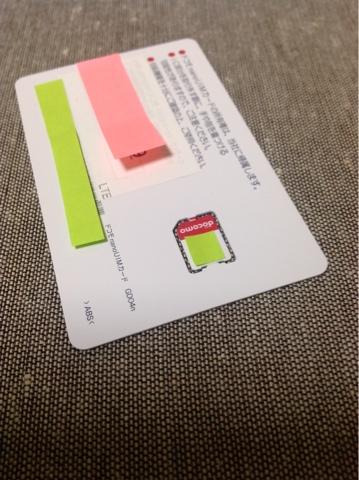
裏側には、色々と個別の番号が印刷されています。ピンク色、緑色の付箋で隠しています。
写真撮影も終わったし設定しよう、と思ったところ、設定情報が書いてある「楽天ブロードバンド アカウントのお知らせ」が無いではありませんか!いくら探して見つかりません。
これは困った。。。
と思い楽天ブロードバンドさんのサポートに電話したところ、
SIMカードとは別に郵便で送っている。
とのこと。もし、届かないようであれば連絡してくれればすぐに送ってくれるとのこと。大変丁寧に対応してくれました。
3.iPhone構成ユーティリティで設定
次の日家に戻ると、ポストに郵便が入っていました。「楽天ブロードバンド アカウントのお知らせ」です。これで設定ができます。
iPhoneには「構成プロファイル」を使って設定するという方法があります。通信業者が販売しているiPhoneの場合これが設定されています。SIMフリーの場合は入っていません。手動で入力することになるのですが、何かのタイミングで全部消えてしまい、ちまちまと何度か入力して面倒な思いをすることがありました。
ということで、今回は、
iPhone構成ユーティリティ
を使って、「構成プロファイル」を作ってみることにします。なお、起動するとわかりますが、設定にミスがあると最悪通信できないなどの障害も発生する可能性もあるようなので、自己責任でお願い致します。
私の母艦は、Windowsですので、
iPhone 構成ユーティリティ 3.6.2 - Windows システム用
http://support.apple.com/kb/DL1466?viewlocale=ja_JP
をダウンロードしました。もちろん、現地点(2013年11月)での最新版だと思うので、実際にインストールする時には新しいものがないかチェックしてくださいね。
さて、起動すると、こんな画面が現れます。
では、実際の設定をはじめてみましょう。最初は左側のペインの「構成プロファイル」を選択します。
私はこんな感じに入力してみました。ちなみに、識別子は他のプロファイルと区別するためのものですが、ドメイン名(ホームページのhttp://の後の部分)を逆順に入れていくのが一般的なので、それに倣って入れてみました。まぁ、私は楽天の中の人ではないので怒られるかもしれませんね。
次に設定するのは、「APN」です。
MVNOによっては、アクセスポイント・ユーザー名およびパスワードが全ユーザ共通という場合もあるのですが、「楽天ブロードバンドLTE」では個別のものを使うようですね。特にパスワードは打ち間違いしやすいので、パソコンでじっくりと入力できる「iPhone構成ユーティリティ」は便利だと思ったのです。
ちなみに、接続先は「3G端末をご利用の場合」の"f1.mobile.ne.jp"でないと通信できないようですね。後でも書きますが、LTEが使えないからといってガッカリする必要はないですね。むしろ、iPhone 5がFOMAプラスエリアに対応していない方が問題です。
次は「構成プロファイル」をiPhoneにインストールします。左側のペインの「デバイス」からインストールしたいiPhoneを選びます。そうそう、ケーブル接続してくださいね。
その次に右下のペインが「概要」になっていると思いますが「構成プロファイル」を選択します。
今設定した「構成プロファイル」の"Rakuten Broadband LTE"が表示されますから、その右側の「インストール」をクリックします。これで設定は終了です。
ちなみに、別のSIMカードの構成プロファイルが存在しているとインストールができません。その構成プロファイルを消す必要があります。それで問題が生じても当方は一切責任が取れませんのでご了承ください。
4.SIMカード装着
一旦電源を切ってジャケットを脱がせて、nano SIMカードのトレーを取り出します。
の金属の器具を穴に差し込むと出てきます。
トレイにnano SIMを載せてぐいっと入れてあげれば装着も終了です。
5.使ってみた(ライフログ)
自分で言うのもなんですが、私は、
かなりヘビーなライフロガー
です。
これはある日のMovesというアプリの画面です。先週のバージョンアップから、「昨日」が「機能」と表示されるというおちゃめさんになっています。
以下のアプリ(一部有料)を使ってかなり細かく入力しています。
- iライフログ(何をどれぐらいの時間やったかを記録できる。)
- Zaim(家計簿、レシートをカメラで撮影すると簡単に入力できる。)
- Evernote Food(食事をカメラ撮影し簡単に記録できる。)
- soundtracking(現在聴いている曲をFacebook/Twitterで共有できる。)
- Foursquare(出かけた場所について記録できる。iCal出力を使ってGoogle Calendarで見えるようにしています。)
- Tinysquare(Foursquare互換アプリで自動チェックインできる。)
- Moves(出かけた場所/乗り物での移動/歩き/走り/自転車を自動で判別し記録する。)
- Argus(歩数計/ランニング計の他に食事記録、水分摂取記録などもできる。)
- RunKeeper(ジョギングの記録用、対応心拍計があれば心拍数も記録できる。)
ホーム画面はこんな感じですね。
6.感想など
ファーストインプレッションとしては、
数百 kbpsの速度制限がないとFoursquareがチェックインなどライフログ記録がラクラク
というこれに尽きます。実は、別のSIMの場合、これに失敗するケースが多々有り、ライフロガーとしてはかなりの「敗北感」を味わうことがあったのですが、かなり少なくなったというのがうれしいですね。
「楽天ブロードバンドアカウントのお知らせ」が別送されてくるというのがSIMカードの冊子などに書いてあると良かったかもしれません。すぐに使いたいと思う人は心配すると思います。とはいえ、サポートデスクの対応が利用者に対しておもいやりのあるものであり好感が持てました。
あと、「楽天ブロードバンドLTE」というよりは iPhone 5 固有の問題なのですが、
- FOMAプラスエリアが未対応
- 3G電波の感度が下がると一気に発熱
という点は注意が必要です。どうやら、FOMAプラスエリアでは当然3G感度が下がる訳ですが、そうなると基地局に反応して欲しいためか送信出力を一気に上げるみたいなんです。そのため、発熱が半端ない状況になります。
Wi-Fiが使えるところなのであれば、Wi-Fi接続に切り替えてあげれば症状は収まります。その点は気をつけた方がいいかもしれませんね。
ランニング、日々のライフログでの活用
1.ランニングでの活用
レビューの期間中にランニングするつもりだったのですが、5年ぶりぐらいの「まさかの風邪」でダウンしました。ということで、今回はランニングのグッズとその記録用のアプリを紹介します。
ランニング用のポーチ、iPhone 5(もちろん「楽天ブロードバンドLTE」で常時接続)、汗にも強い、イヤホン(Bose IE2)、Bluetoothレシーバ(sony MW600)、そしてiPhone 5用の防水ケース(LIFE PROOF iPhone 5)です。
色をライムグリーンにそろえていますが、こうやって揃えていくと一体感が出ていいですね。1時間も走っていると雨に突然降られることもあるので、防水ケースもなかなか便利です。夏だとそのまま走っちゃえるところがいいですね。別のイヤホンを使っていたのですが、夏暑いと汗で音がこもることがあったのですが、このタイプだとそういうこともなく快適です。
アプリは、RunKeeper Proを使っています。クラウドを使って走っている間の情報のライブ配信などの有料のサブスクライブ・オプションもあるのですがそちらは使っていません。この手の運動支援系のアプリはいろいろとあるのですが、これに落ち着いています。
Bluetooth対応の心拍計(MIO Alpha)があれば、心拍も記録できます。実はジョギングでは心拍数を確認しながらするとその日の調子などが分かり、ペースをコントロールしやすくなります。調子が悪いとすぐに心拍数が早くなるようですね。
2.日々のライフログでの活用
最初のレビューから、ホーム画面が変わりました。
まずは、Movesですね。
前回のレビューでは、「昨日」が「機能」になっていましたが、今回は修正されています。前回のレビューの後に、開発元には報告したのでそれが反映されたのかもしれません。
他には、運動、食事、水分補給、コーヒーを飲んだ数などをカッコよく表示する、ARGUSも使っています。
こうやって記録をとっていくことで、一つ一つの行動が慎重になりますね。水とコーヒーが斜めに傾いていますが、これはiPhoneを傾けて撮影しているからです。そういうところの細かいセンスがずっと使いたくなる原動力だったりします。
何をどれぐらいの時間かけたかの記録には、「iライフログ」が便利です。
Evernoteだけでなく、Google Calendarに出力する機能があるので、こんな風に一日の行動を一覧することもできるのです。
あと気になるのは、睡眠ですね。特に睡眠の質は健康に影響が大きいと思っています。こんな時には、「ARGUS Sleep Time」(有料)を使っています。これは、前述のARGUSと連携するというところが味噌です。iPhoneに入れておけば、旅行先でも記録できるので完璧です。
あと変わったところだと読書記録ですね。これには、「ブクログ」のアプリを使っています。読書は基本的に通勤などの移動中で、図書館から借りた本はそのまま駅のポストを使って返却してしまいます。同じ本を借りてしまう事が多かったのですが、このアプリのお陰で記録があるので重複がなくなりました。
次は「音楽」です。これには、「Last.fm Scrobbler」と「soundtracking」を使っています。前者は、聞いたすべての曲を記録しています。同じ曲でつながるSNSですね。
最後は「お金」の記録です。これには、「Zaim」を使っています。レシート読み込み機能はなかなか便利です。レシートもどうせとっておいても何も良いことはなくすぐに記録して捨てるようにしています。「OCN家計簿」を使って閲覧することもできたりするので重宝しています。
ライフログにぴったりな常時接続用SIM
「楽天ブロードバンドLTE」のキャッチコピーはずばり「ライフログにぴったりな常時接続用SIM」です。
その昔、AndroidやiPod Touch + Wi-Fiルータなどの組み合わせなどを色々と試した時代もありました。前者は「アプリが貧弱」、後者は「記録したいときに記録できない」という問題がありました。
今回、改めて思ったのは、「ライフログにおいてiPhoneと常時接続に死角なし」ということです。アプリも充実しているし、その精度も明らかに良い、そして、常につながることで情報の記録しそこねがなくなる訳です。
2週間近く試しましたが、常時接続コンピュータの持ち運びは改めて便利だと痛感しました。ちなみに、電話は相変わらずのガラケー使いだったりします。(小さいし料金も手頃だったりするので。)
zigsowの皆さん、楽天ブロードバンドの皆さんには、今回このような機会を与えてもらってとても感謝しております。今までまとめようと思っていたライフログ系のブログもまとまりましたし、何よりMVNOサービスで安価に常時接続できるSIMが使えたことはありがたいことです。
また、最初からnanoSIMサイズがあるとこがいいですね。大きな声では言えませんが、SIMカッターで切ったりしなくてもいいのはとても大事です。
これで今回のレビューを終わります。ありがとうございました。`
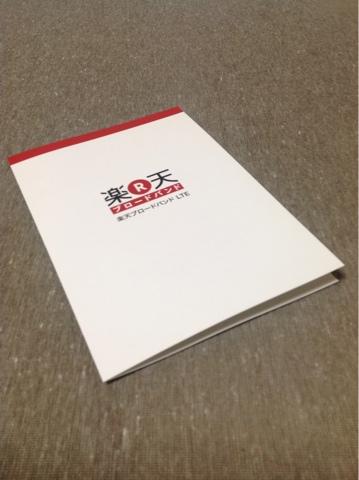

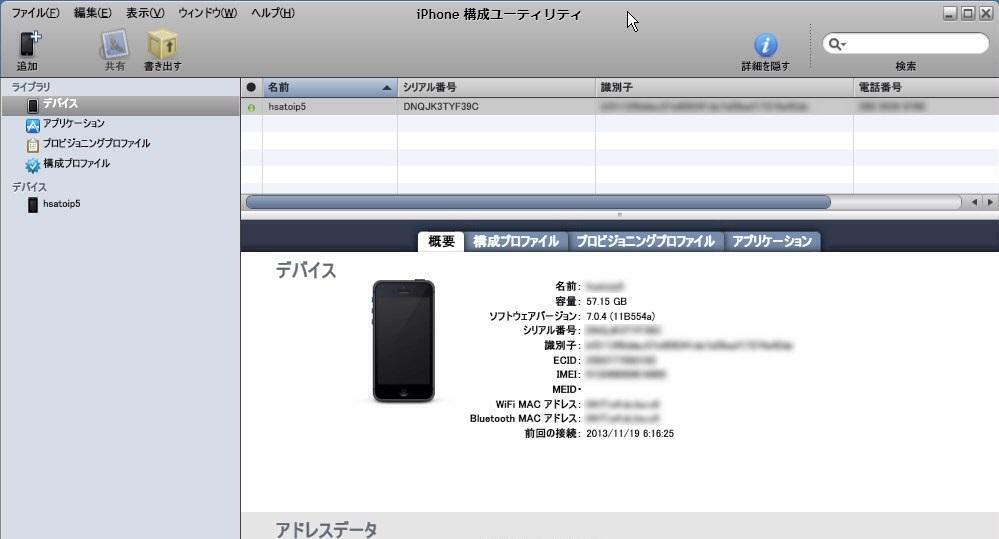
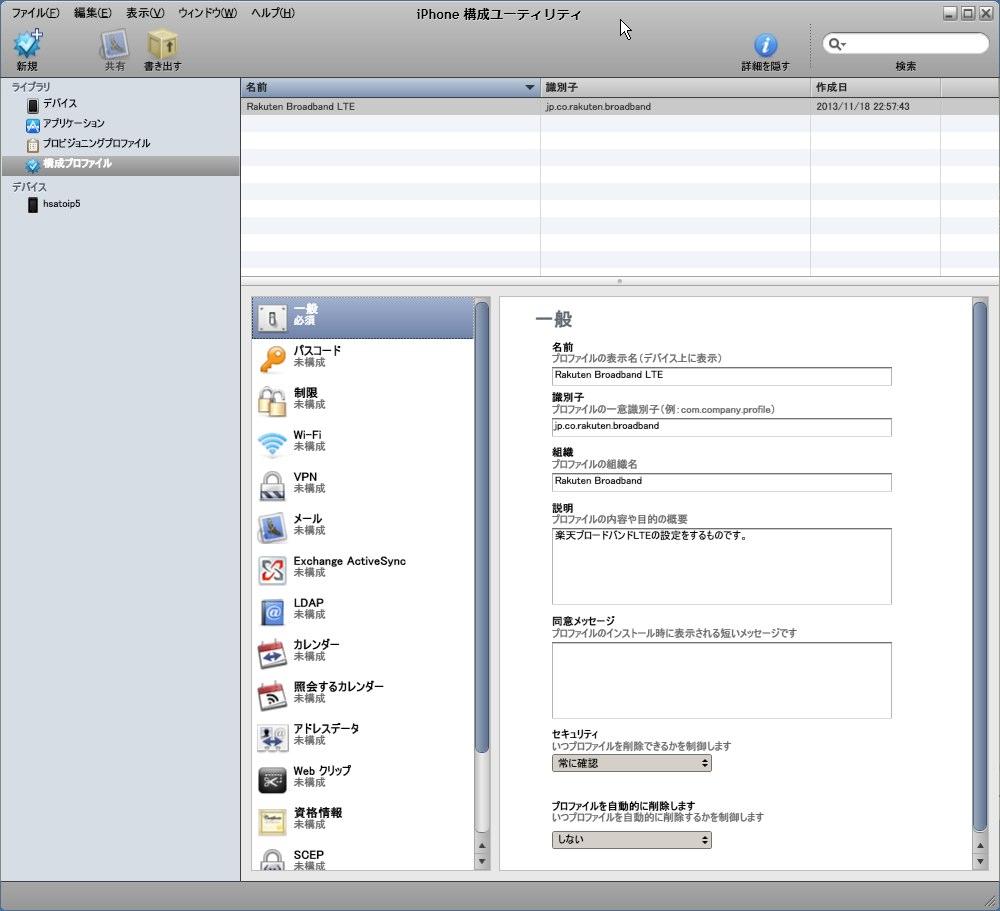




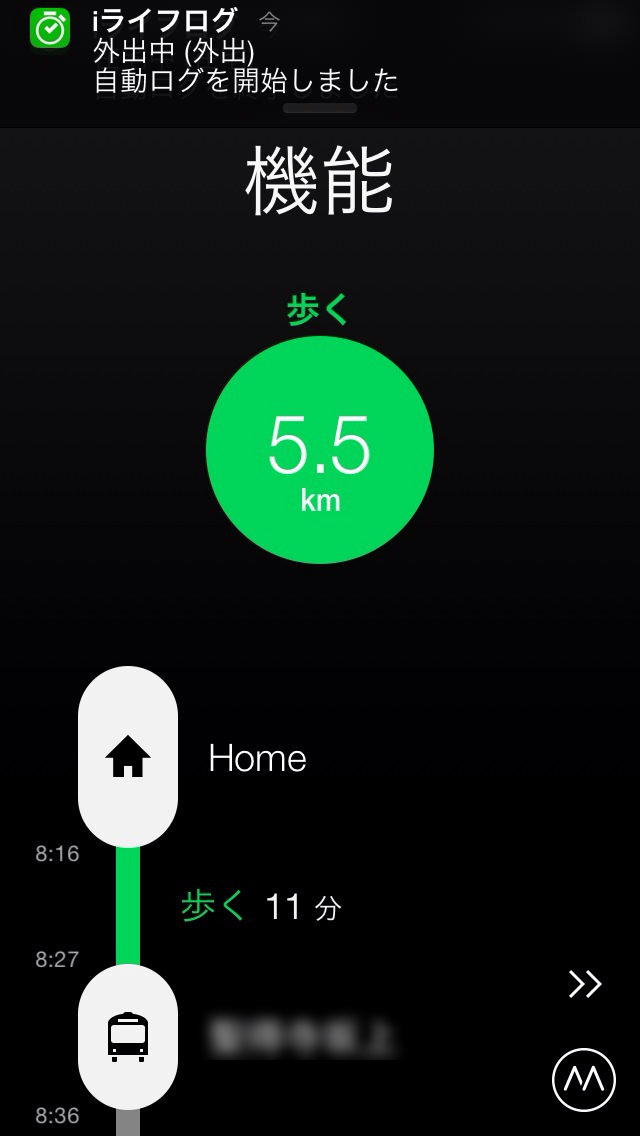
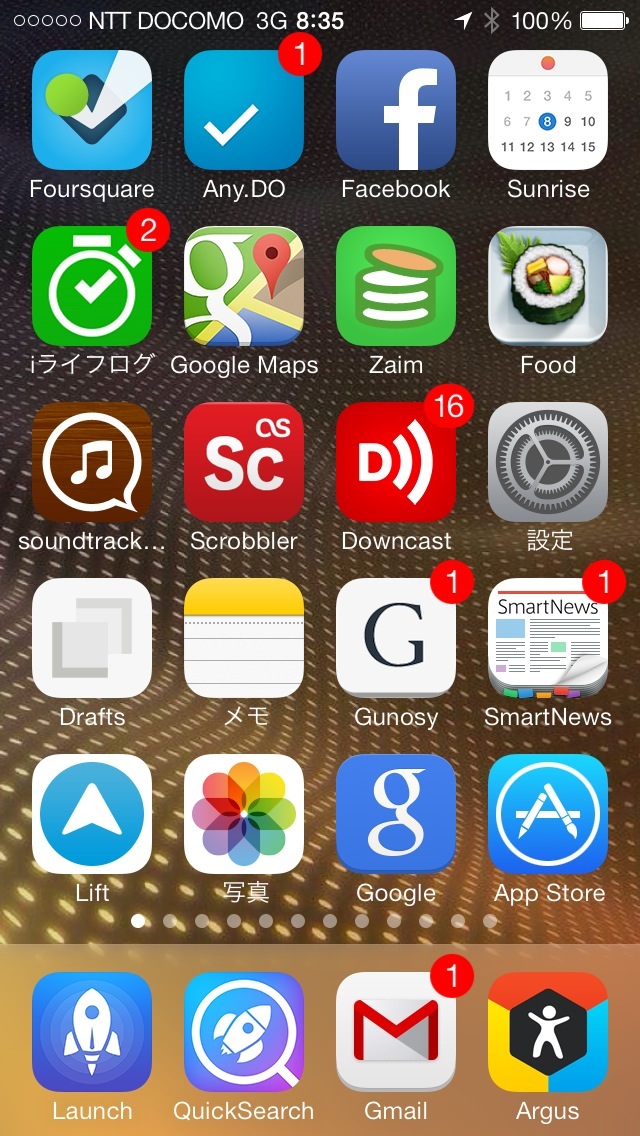
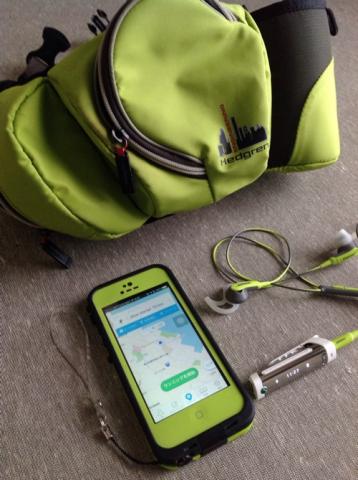

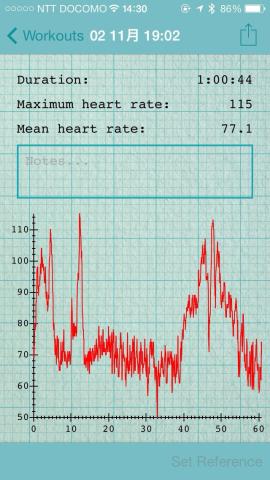








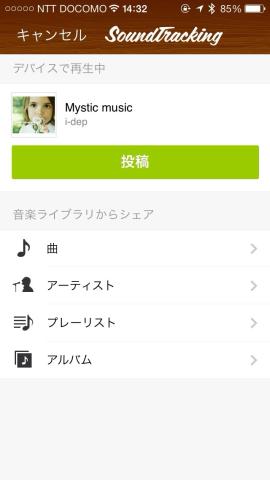

magicbroomさん
2013/12/15
IT Legacyさん
2013/12/16
HaNa7Naさん
2014/10/01
私と友人も、同様の方法でiPhone構成ユーティリティで設定したのですが、どちらもうまく行きませんでした。docomo 3Gの表記は画面に出るんですけどね…。
ちなみに、友人のには「NTT DOCOMO」、私のものには「docomo」と出ます。何が違うのだろう…。
カスタマーサポートでは「iPhoneはサポート外だから対応できない」と言われてしまったので、解約することにしました。同じiPhoneでも使える人と使えない人がいるのかもしれないですね(どういうわけかはサッパリわかりませんが…)。
IT Legacyさん
2014/10/03